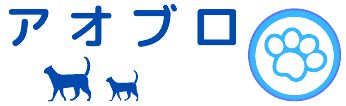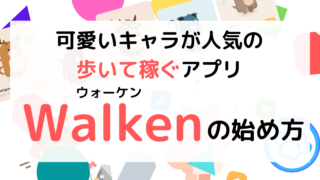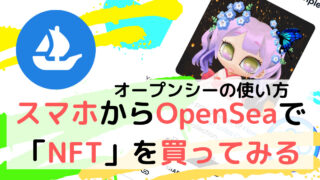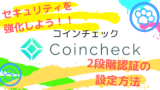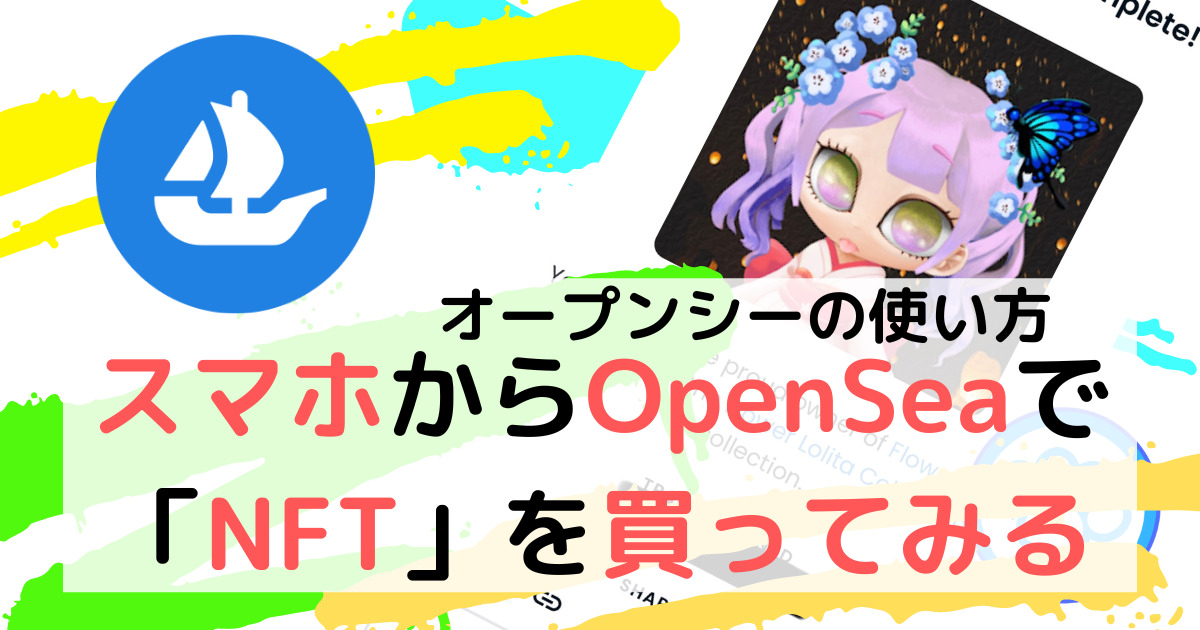スマホからCoincheck(コインチェック)で口座開設
Coincheck(コインチェック)の口座開設手順
Coincheck(コインチェック)を使って暗号資産(仮想通貨)を購入するには、取引用の口座を開設する必要があります。
口座開設は、スマホまたはパソコンから行うことが出来て、口座を開設するまでのステップは、下記の2つだけです。
- アカウント登録をする
- 本人確認を行う
この記事では、実際に登録した時の画像(iOS iPhone)を使って「アカウント登録」について説明していきます。
「アカウント登録」で用意するもの
- メールアドレス
今回の『1.アカウント登録をする』の時点ではメールアドレスだけで大丈夫です。
コインチェックに限らず、口座開設をする際には「メールアドレス」が必要になりますので、メールを管理して分けたい場合は「投資用のアドレス」や「暗号資産(仮想通貨)用」などでメールアドレスを取得しておきましょう。
スマホから簡単口座開設「アカウント登録」手順
Coincheck(コインチェック)にアクセス
お使いのスマホからコインチェック公式サイトにアクセス。下の画像のようなトップページに飛びますので「会員登録」をタップ。タップすると「Coincheck 会員登録」の画面になりますので、
- メールアドレスを入力。
- パスワード(自分で決める)を入力。※後で使うのでメモしてください
- 「私はロボットではありません」にチェック。
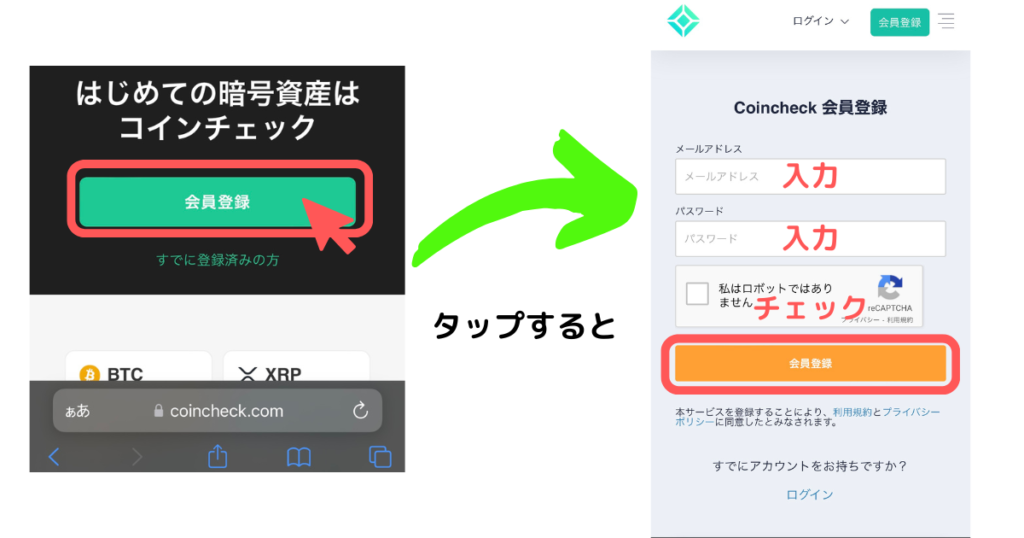
「メールアドレス」「パスワード」「チェック」を入れたら、オレンジ色の「会員登録」をタップします。
メールアドレスの確認をする
オレンジ色の「会員登録」をタップすると「メールアドレスを確認」の画面になります。その後すぐに、先ほど登録した「メールアドレス」に確認メールが送られてきます。
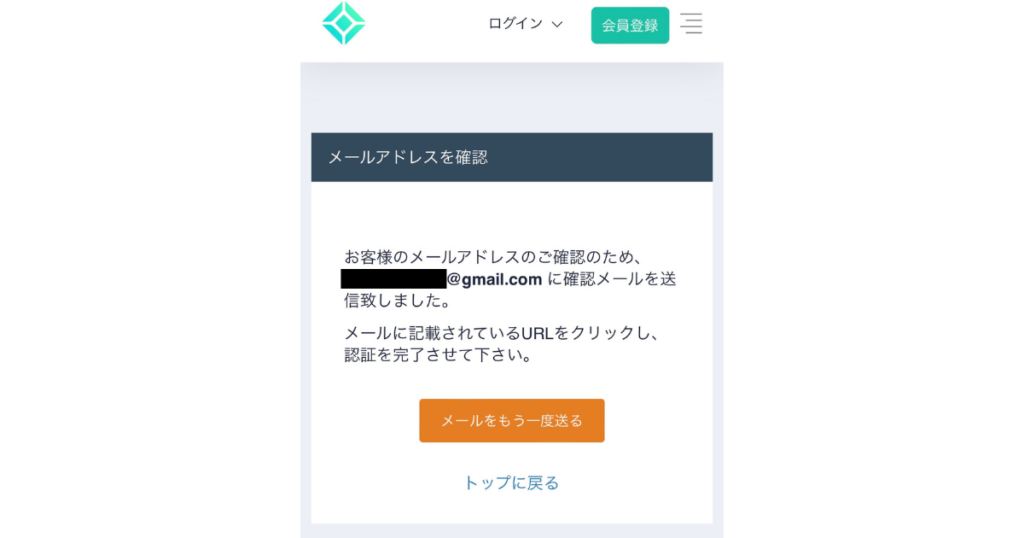
自分で登録したメールアドレスの受信メールを確認すると「【Coincheck】登録メールアドレス確認のお願い」というメールが届いていると思いますので、メールの内容を確認して「以下のURLをクリックして、メールアドレスを確認してください。」の下のURLにアクセス。
確認URLにアクセスすると「Save my place in the app.A link will be copied to continue to this page.」などと英語で書かれたページになりますが「OPEN」を押して大丈夫です。この後コインチェックのアプリのダウンロード画面に飛ぶだけです。
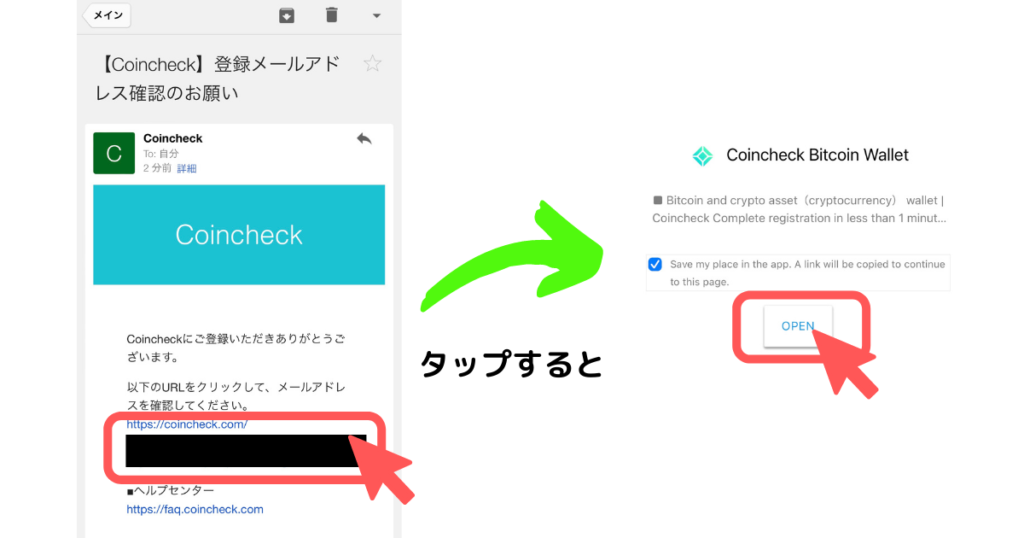
「コインチェック」のアプリのダウンロードに飛んだら、アプリをインストールする。「ログイン」画面になるので、自分で設定した「メールアドレス」「パスワード」を入力。
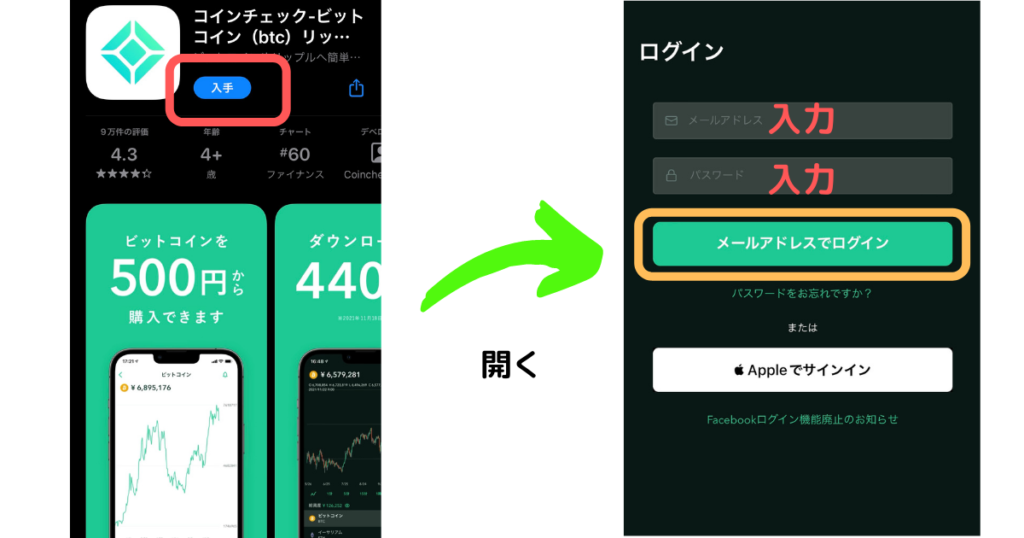
ログインすると「新しい端末からのログイン」と表示されるので「メールアプリを起動」または自分で受信メールを確認しに行ってください。
受信メールを確認すると「【Coincheck】ログインするにはこちらをクリック下さい」というメールがありますので「Coincheckアカウントにログインする場合は、以下のURLをクリックしてください。」のURLをタップ。
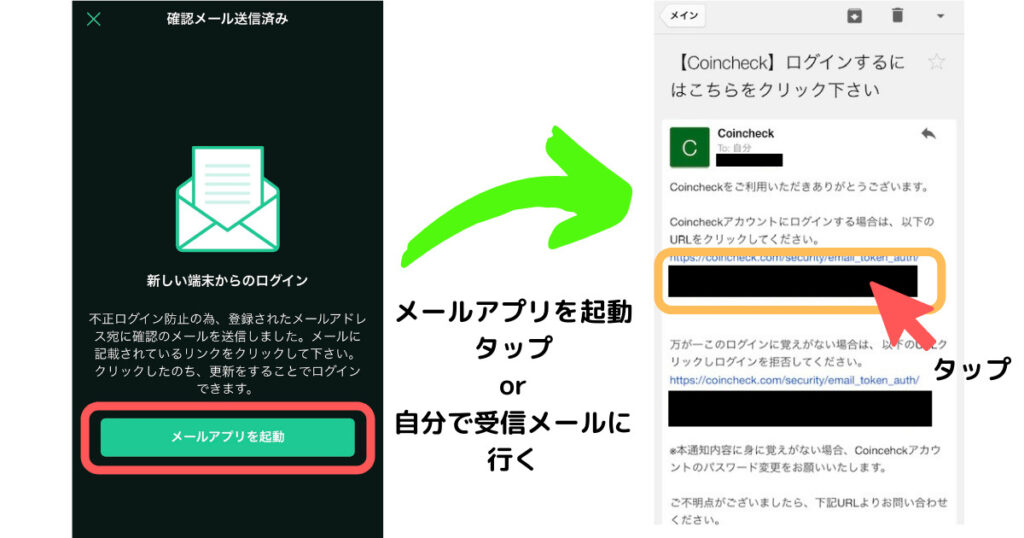
確認URLにアクセスすると、コインチェックのアプリを開けるページに飛ぶので「アプリを開く」。アプリ画面の下「メールのURLを確認した方はこちら」をタップ。
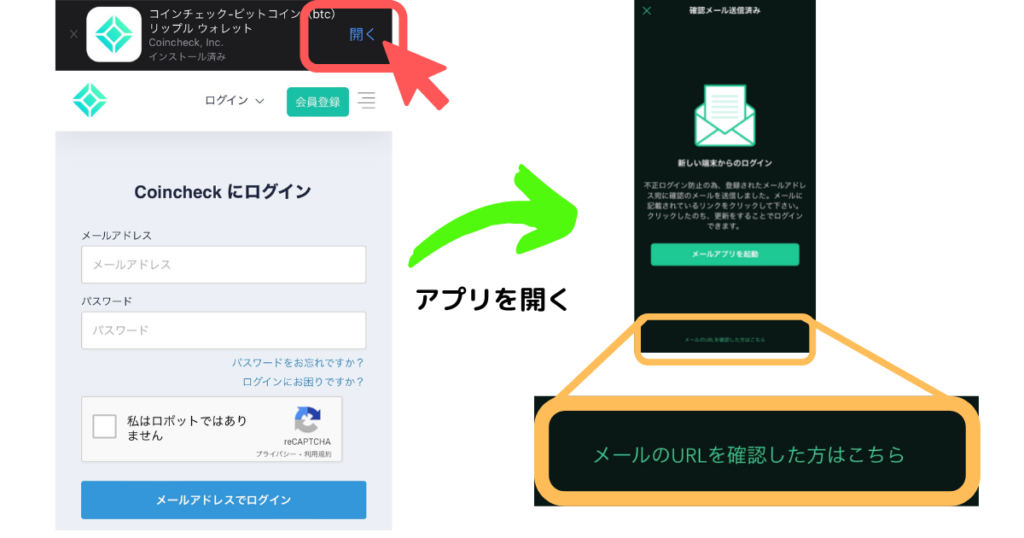
「メールのURLを確認した方はこちら」をタップしてアプリを開くと、ログインできた状態でこの画面になります。
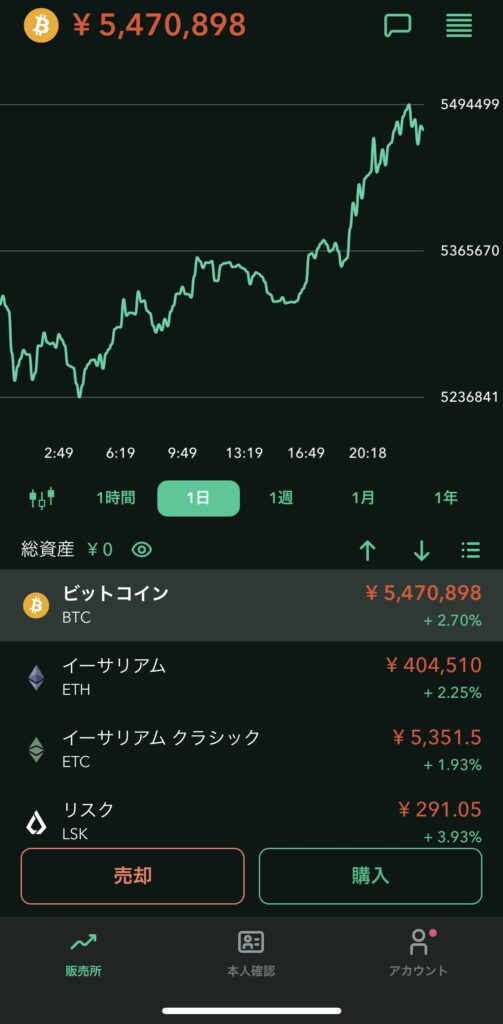
ここまでで出来たら「アカウント登録」は完了となります。
次のステップは「本人確認」となりますのでこちらに進んでください。
本人確認をしないと「暗号資産(仮想通貨)」を購入することは出来ませんが、ここまでで、チャートを見てビットコインの価格見れたりするので、アプリを操作してみて、実際に触れてみた感じなんかも確認してみてはいかがでしょうか。
忙しくて登録出来なくなってしまったり、万が一スマホの電池が切れるとかでも、ここで紹介している「アカウント登録」まで済ませておけば、後から「本人確認」をすることも出来ます。